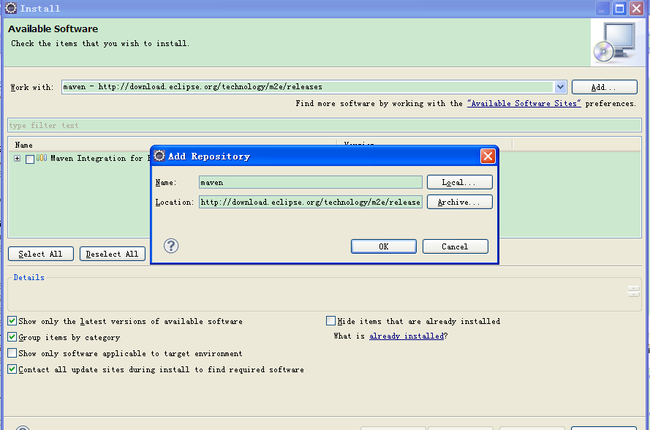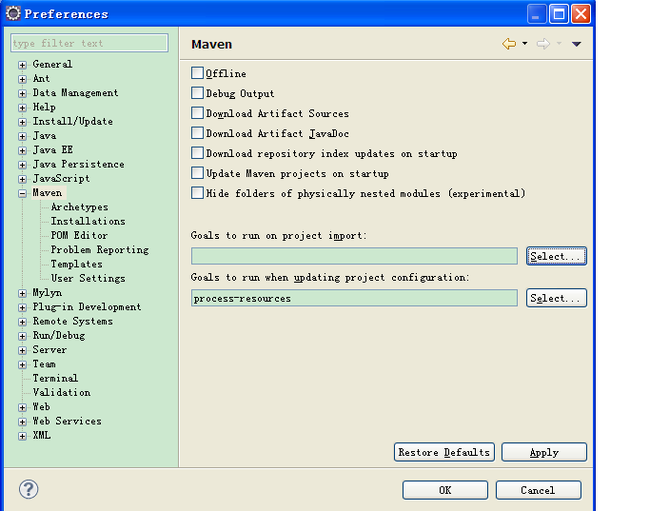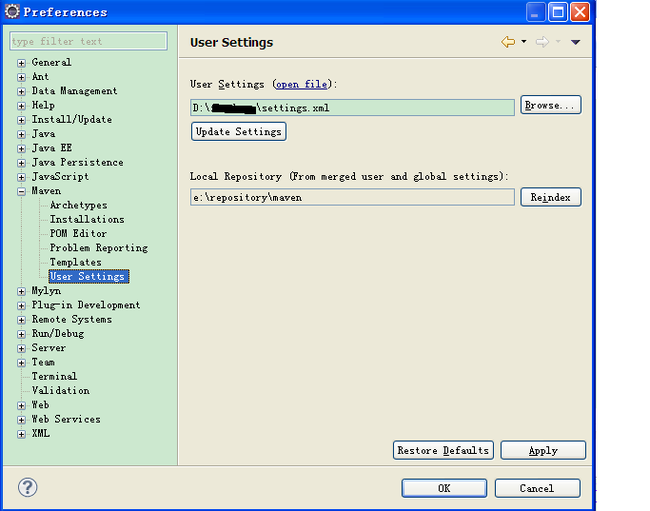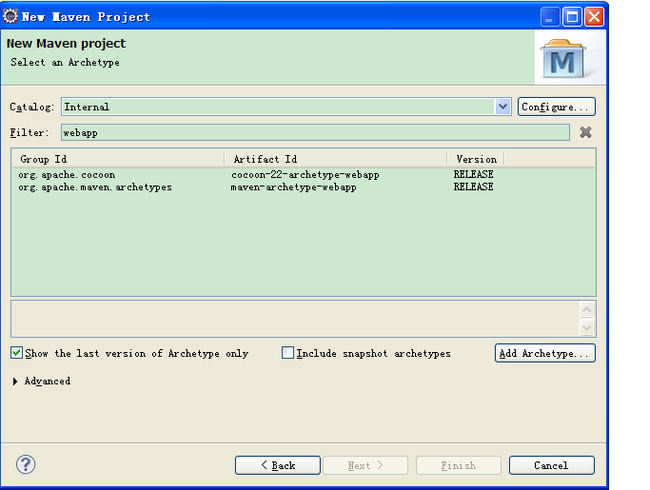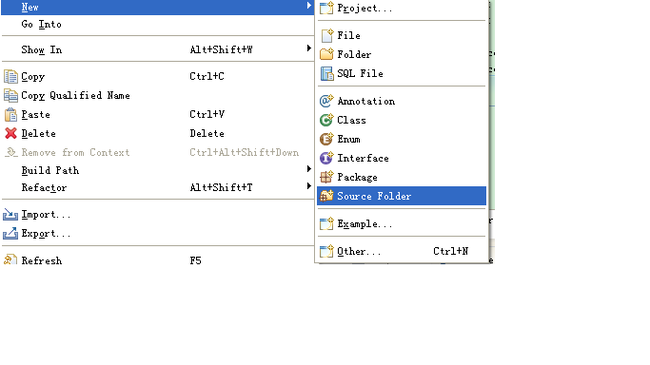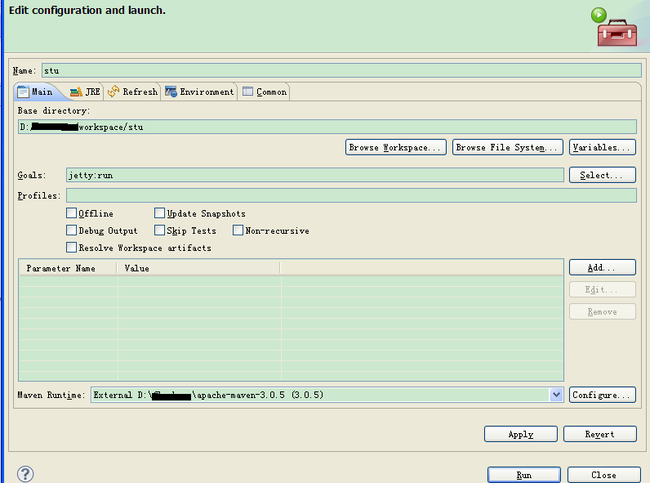Maven和Eclipse联合开发
最近公司突然把以前的架构推到从来,这个还真需要勇气,不过也是的,基础不好,再好的房子也站不稳.公司采用Maven作为项目管理,WebService项目框架采用SDHI.(Spring+Dubbo+Hessian+ibatis)
好了,直奔主题
1,我们当然需要一个Eclipse,我们需要安装Maven的插件.经过测试,Maven好像对于Eclipse的版本到也不挑剔.我工作的环境Eclipse4.2(eclipse-jee-juno-SR2-win32.zip),但是我自己家里开发环境Eclipse3.8(eclipse-jee-helios-SR1-win32.zip),都配置过,都能通行.
加载Maven插件:(以Eclipse4.2为例)
a,Eclipse -> Help -> Install New Sofeware.
b,Available Sofeware -> Work with -> Add.
c,Add Repository -> Name (maven 我自己定义的) -> Location (http://m2eclipse.sonatype.org/sites/m2e
) -> OK
d,Available Sofeware ->Maven Integration for Eclipse (selected) -> next -> ... ... (你懂的)
配置Maven:
a,Eclipse -> Window -> Preferences -> Maven -> Download repository index updates on startup (unselected) -> Apply
b,Maven -> User Setting -> Browse( ...../setting.xml 这个就是你的自己的Maven配置文件,里面有你访问的共库和私库等等之类信息) -> Apply -> OK
c,Maven -> Installations -> Add (找到你的Maven根目录) -> Apply -> OK.
加载SVN插件:
网上都列子,我就不多说了.
2,我们现在就可以构造我们的Maven工程了.
a,Eclipse -> New -> Project
b,New Project -> Selecte a wizard -> Maven ->Maven Project(selected) -> Next -> Next
这里有一个小差异就是,如果你创建的不是WEB工程,那么你需要就是 Next进行到下一步.
创建Maven WEB工程
Catalog -> Internal(selected) -> Filter -> webapp -> Group Id -> org.apache.maven.archetypes(selected) -> Next
c,New Maven Project -> Group Id (cn.haohaowo 这个就是你公司包名) -> Artifact Id (stu 项目名) -> Finished
在这里要说一下,不知道是插件的原因还是其他原因,构造出来的WEB工程重要webapp目录刚开始没有显示出来,需要手动添加一个目录webapp.
stu(你的项目) -> New -> Source Folder
New Source Folder -> Folder Name -> src/main/java -> Finished
New Source Folder -> Folder Name -> src/main/webapp -> Finished
3,Maven利用Jetty容器开发.
我们要在项目pom.xml文件中加如Build.
<build>
<finalName>hessian</finalName>
<plugins>
<plugin>
<groupId>org.apache.maven.plugins</groupId>
<artifactId>maven-compiler-plugin</artifactId>
<configuration>
<source>1.5</source>
<target>1.5</target>
</configuration>
</plugin>
<plugin>
<groupId>org.mortbay.jetty</groupId>
<artifactId>maven-jetty-plugin</artifactId>
<configuration>
<scanIntervalSeconds>0</scanIntervalSeconds>
<connectors>
<connector implementation="org.mortbay.jetty.nio.SelectChannelConnector">
<port>8888</port>
<maxIdleTime>60000</maxIdleTime>
</connector>
</connectors>
</configuration>
</plugin>
</plugins>
</build>
stu(项目) -> Run As -> Maven Build
Edit Configuration -> Edit Configuration and launch -> Goals -> jetty:run -> Apply -> Run
你之后就可以像启动一个项目一样启动Maven::Jetty. Run/Debug.